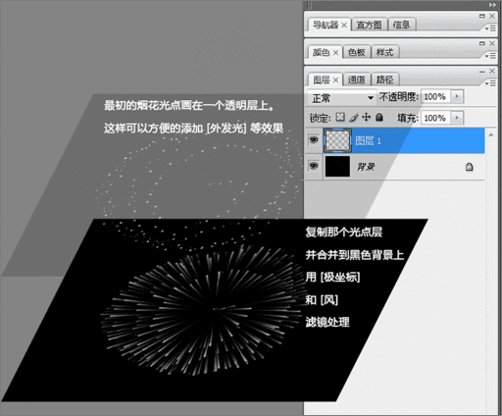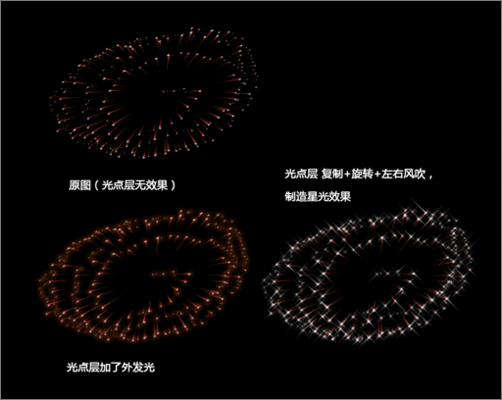|
还在燃烧部分的光芒怎么做?也就是那些光点(不包括拖尾)需要发光或者一些效果. 我们一开始就应该把光点画在透明层上,再复制一层.然后下层合并到黑色背景上做极坐标~当拖尾.上层保持原样不动,添加外发光等效果:
基本方法都讲完了。具体步骤自己体会吧。:D 如果做不出来,再多看看多想想,动手试验一下! 我并不想教具体一个图片的做法,而是想说明一种方法。 (如果基础的东西看不懂,请搜索并参考相关资料) 再多提一些: 你想做一个文字的烟花,可以先打字,然后 [转换文字为路径],再用设置好的画笔 [描边路径]。后面的过程就一样了。 相关链接:Photoshop滤镜打造汽车爆炸效果 |
正在阅读:Photoshop滤镜教程:极坐标打造烟花效果Photoshop滤镜教程:极坐标打造烟花效果
2007-10-30 09:24
出处:
责任编辑:chenzhenjia
键盘也能翻页,试试“← →”键